在WPS表格办公场景中,下拉菜单是规范数据录入的实用工具,而二级联动下拉菜单更能进一步提升效率。它可根据一级下拉菜单的选择,自动匹配并显示对应的二级下拉菜单选项,让数据录入既精准又高效。
下面分享详细的制作方法:
一、定位二级菜单数据源
1.先选中包含行首的一、二级菜单所有数据;
2.按下快捷键“Ctrl+G”打开“定位”窗口,勾选“常量”后点击“定位”按钮。
此操作能自动选中有内容的单元格,排除空单元格,防止二级下拉菜单出现空选项。

二、按内容批量创建名称
1.选好数据源后,点击“公式”选项卡,接着点击“指定”;
2.在弹出的对话框里,只勾选“首行”并确认,即可批量创建名称;
3.打开“名称管理器”,能看到名称标题对应一级菜单源数据,数值则是相应的二级菜单源数据,为后续动态引用做好准备。
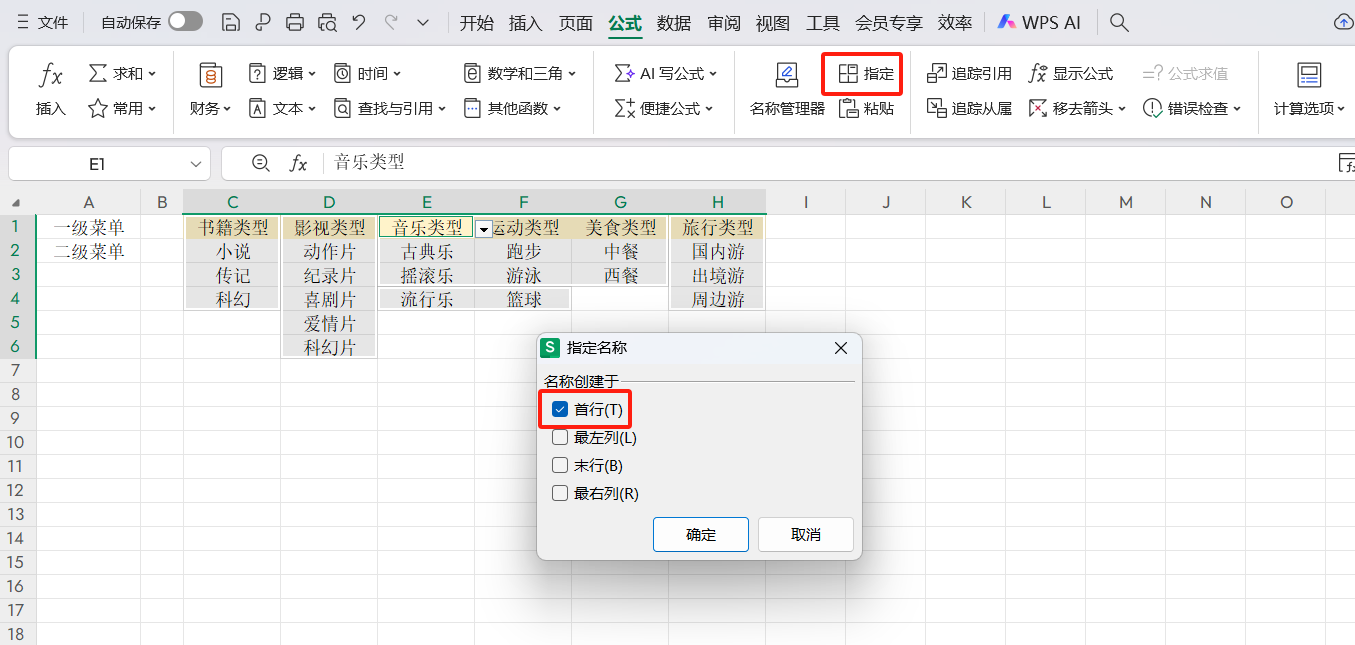
三、动态引用二级下拉菜单内容
该步骤与制作一级下拉菜单类似,核心差异在于数据源选择。
需使用INDIRECT函数指向之前创建的名称,公式为“=INDIRECT(一级菜单单元格引用)”。
注意先仅选中一个单元格(如D10)进行设置,再填充到其他单元格,且一级菜单单元格引用要手动删除美元符号,采用相对引用(如=C10)。
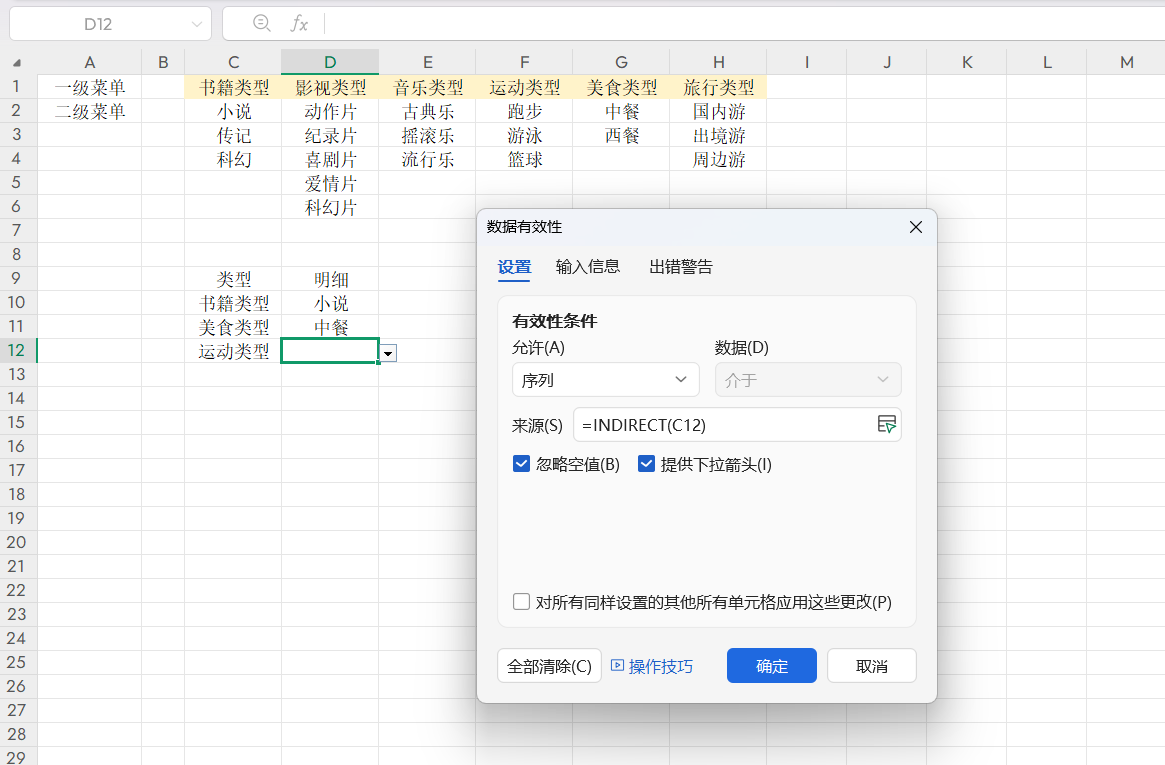
四、完成制作
按照上述步骤操作,WPS表格的二级联动下拉菜单就制作完成了。选择一级下拉菜单的内容后,二级下拉菜单会自动匹配对应的选项,大幅提高数据录入效率,让办公更便捷。






